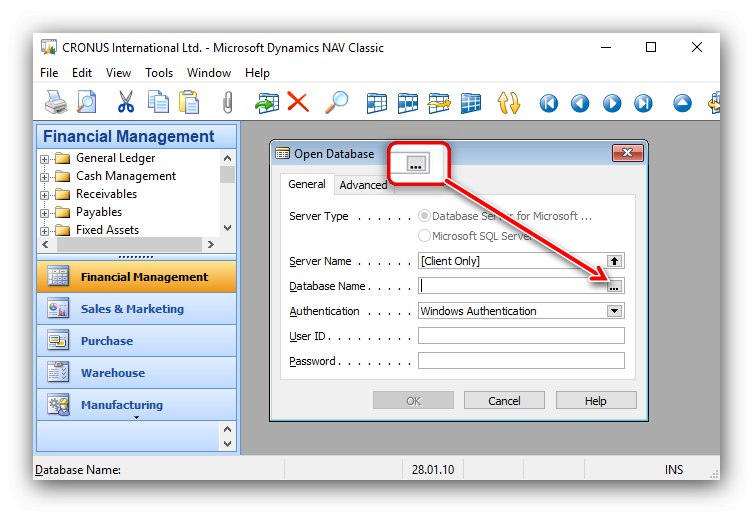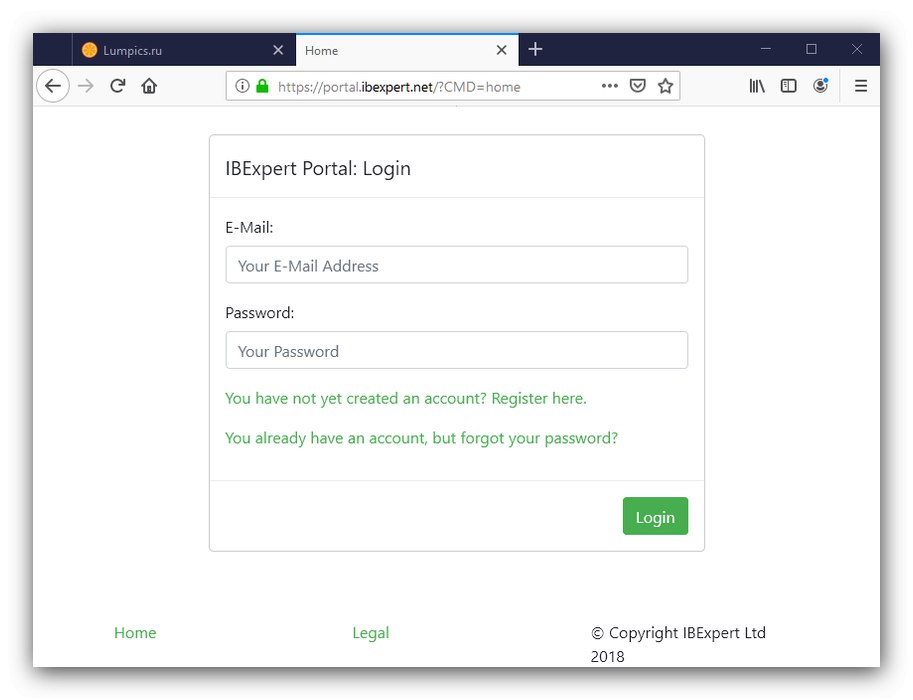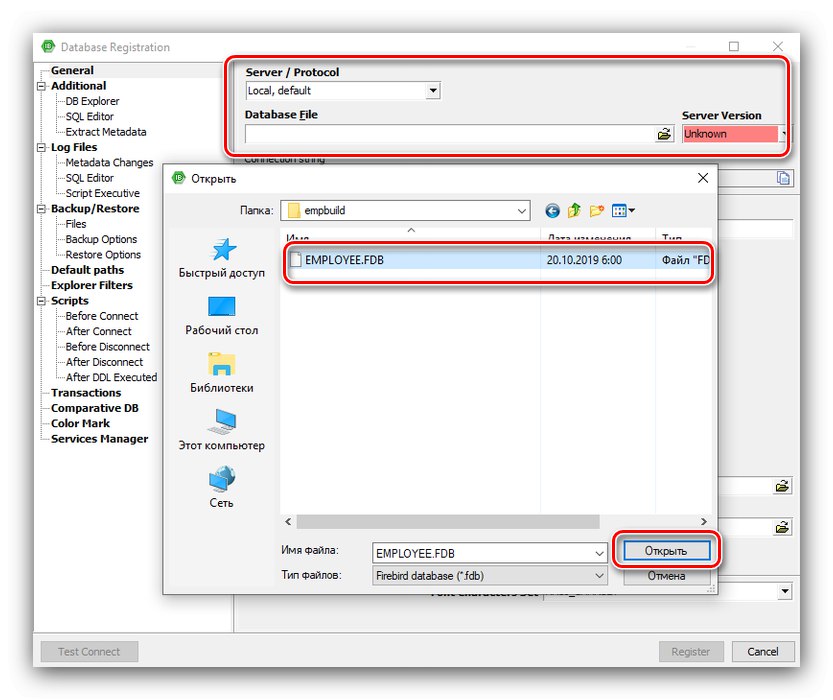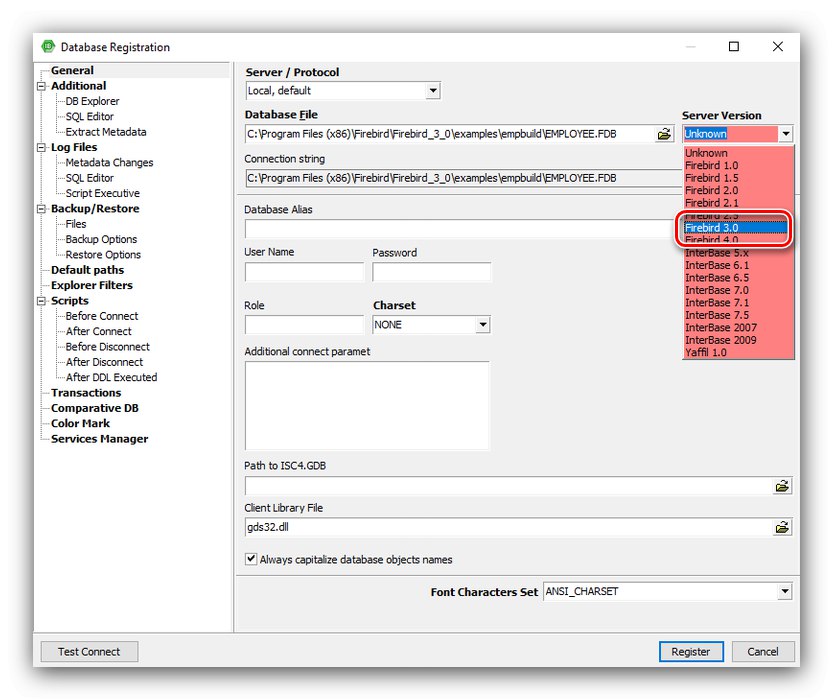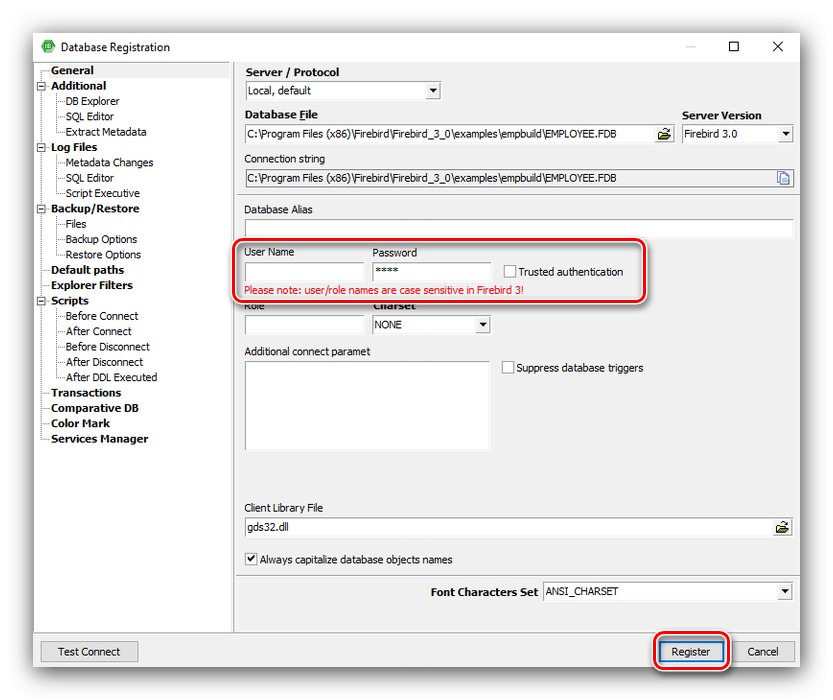W trakcie korzystania z komputera niektórzy użytkownicy natrafiają na pliki o nieznanych formatach, na przykład dokumenty z rozszerzeniem FDB. Następnie powiemy Ci, czym są te pliki i za pomocą jakich programów możesz je otworzyć.
Otwieranie FDB
Najpierw powiedzmy kilka słów o samym formacie. Dokumenty tego typu to bazy danych należące do trzech różnych typów oprogramowania. Pierwsza opcja to baza danych Firebird, druga to indeks plików na dysku z obrazami Nova Development Art Explosion lub podobnym plikiem z programu Extensis Portfolio, trzecia to baza danych platformy Microsoft Dynamics 365. Takie dokumenty można otwierać tylko za pomocą odpowiednich aplikacji - alternatyw, w tym a konwersja nie istnieje.
Metoda 1: Microsoft Dynamics NAV Classic
Jeden z typowych wariantów rozpatrywanych plików należy do finansowych baz danych kompleksu Microsoft Dynamics NAV. Jednak ten format jest uważany za przestarzały i nie jest obsługiwany przez najnowsze wersje kompleksu: ostatnia wersja, która może otwierać te pliki, pochodzi z 2009 roku. Niestety nie ma możliwości uzyskania tego oficjalnie, dlatego poniższe instrukcje są przeznaczone dla użytkowników, którzy mają już kopię tego oprogramowania.
- Uruchom główną aplikację Microsoft Dynamics NAV Classic. Następnie kolejno wybieraj elementy "Plik" – "Baza danych" – "Otwarty".
- Pojawi się osobne okno z parametrami. W linii "Nazwa serwera" Wybierz opcję „Tylko klient”.
- W linii „Nazwa bazy danych” najpierw kliknij przycisk z trzema kropkami.
![Rozpocznij wybieranie plików w Microsoft Dynamics NAV, aby otworzyć pliki FDB]()
Pojawi się interfejs "Poszukiwacz", przejdź do lokalizacji pliku docelowego, wybierz go i naciśnij "Otwarty".
- Parametr "Poświadczenie" odpowiedzialny za rodzaj autoryzacji w bazie danych - wybierz odpowiednią dla wskazanego pliku. Na polach "Identyfikator użytkownika" i "Hasło" wprowadź odpowiednio swoją nazwę użytkownika i hasło, a następnie kliknij "OK".
- Gotowe - baza danych zostanie otwarta. Użyj menu po lewej stronie, aby nawigować i wyświetlać.

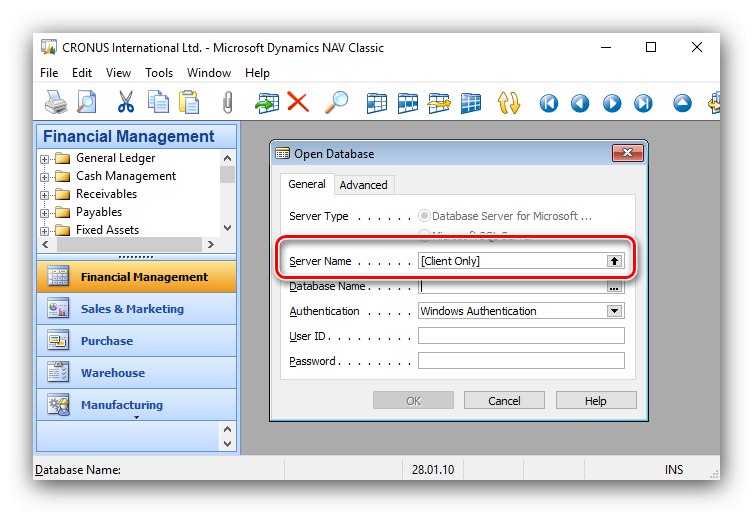
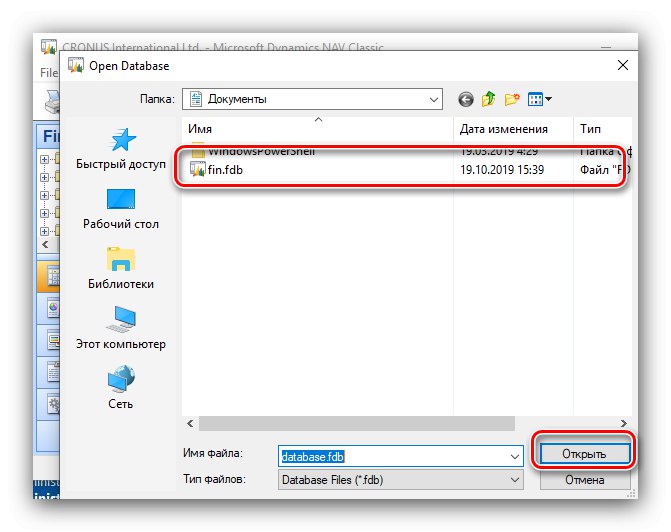
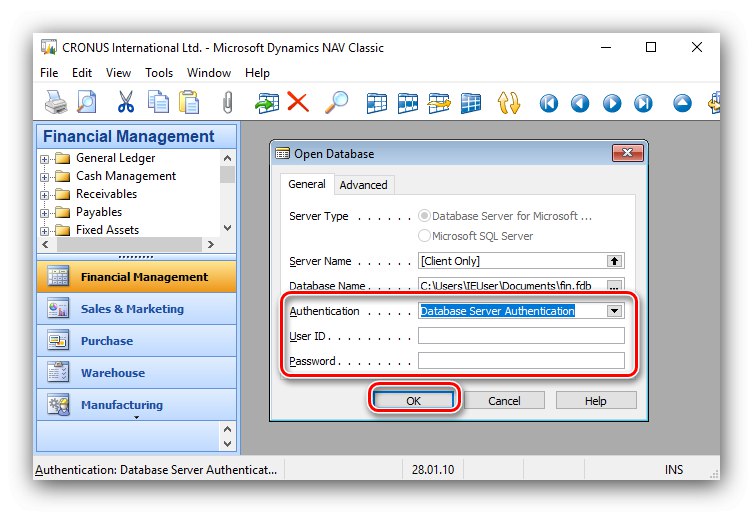
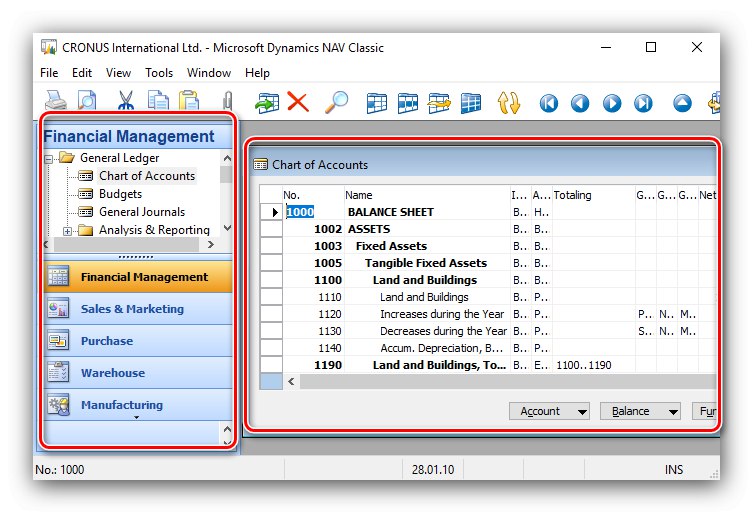
Jak widać korzystanie z programu nie jest trudne, ale samo jego zdobycie jest główną wadą.
Metoda 2: IBExpert
Do przeglądania plików FDB należących do Firebird DBMS odpowiednie jest rozwiązanie o nazwie IBExpert, którego bezpłatną wersją jest Personal Edition.
Ponadto, aby to narzędzie działało, potrzebujesz serwera Firebird.
Pobierz Firebird z oficjalnej strony
- Aby skorzystać z aplikacji, musisz zarejestrować się na oficjalnej stronie internetowej.
![Utwórz konto pobierania IBExpert, aby otwierać pliki FDB]()
Lepiej jest zapisać wprowadzoną skrzynkę pocztową i hasło, ponieważ będziemy ich potrzebować w przyszłości.
- Po pobraniu i zainstalowaniu aplikacji uruchom ją. Pojawi się okno uwierzytelniania, w którym należy wprowadzić dane autoryzacyjne z oficjalnej strony.
![Pierwsze kroki z IBExpert w otwieraniu plików FDB]()
Będziesz także potrzebował kodu - kliknij przycisk "Zdobądź szyfr" i sprawdź e-mail, z którego się zarejestrowałeś.
- Po wprowadzeniu wszystkich wymaganych informacji program uruchomi się. Interesuje nas okno menedżera bazy danych - wykorzystaj znajdujące się w nim pozycje "Plik" – „Połącz z bazą danych”.
- Zostanie wyświetlone okno ustawień otwarcia. Parametry powinny wyglądać następująco:
- „Serwer / protokół” - opcje „Lokalne, domyślne” lub „Lokalna, xnet”jeśli pierwszy z nich powoduje błąd;
- „Plik bazy danych” - kliknij przycisk z trzema kropkami i używając "Poszukiwacz" wybierz plik docelowy;
- „Wersja serwera” - zainstaluj na przykład jedną z opcji Firebase Firebase 3.0;
- "Nazwa Użytkownika", "Hasło" i "Rola" - login, hasło i uprawnienia dostępu do bazy danych. Wartości domyślne to „Sysdba”, "Klucz główny" i „Sysdba” odpowiednio.
![Wybór bazy danych w IBExpert do otwierania plików FDB]()
![Instalacja wersji serwera Firebird w IBExpert do otwierania plików FDB]()
![Dodatkowe ustawienia i uruchomienie bazy danych w IBExpert do otwierania plików FDB]()
Pozostałe parametry pozostaw bez zmian i kliknij "Zarejestrować".
- W oknie Eksplorator bazy danych zostanie dodany nowy wpis - aby go otworzyć, kliknij dwukrotnie lewym przyciskiem myszy.
- Posługiwać się Eksplorator bazy danych aby poruszać się po zawartości pliku.
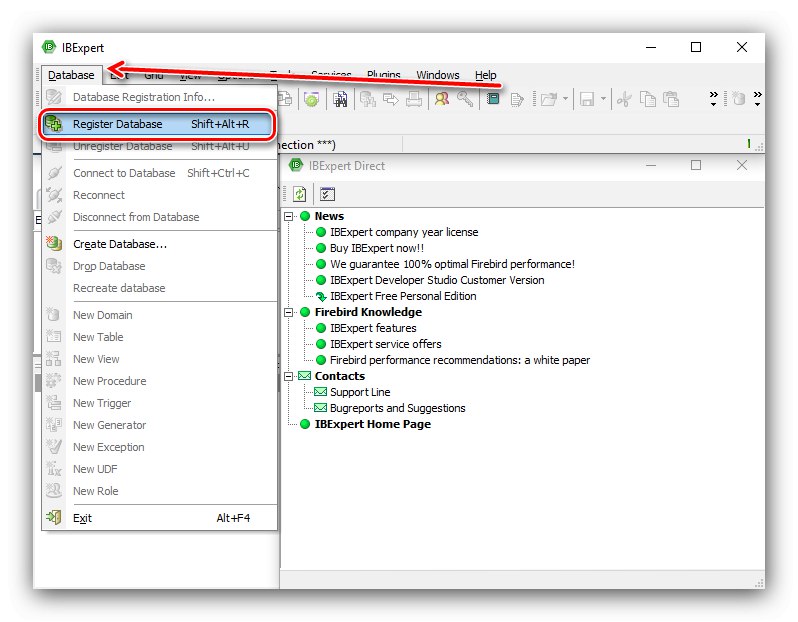
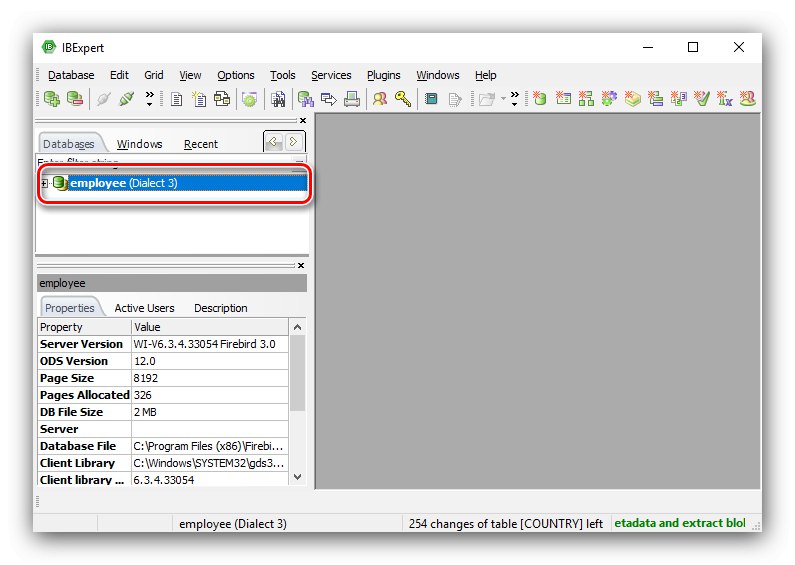
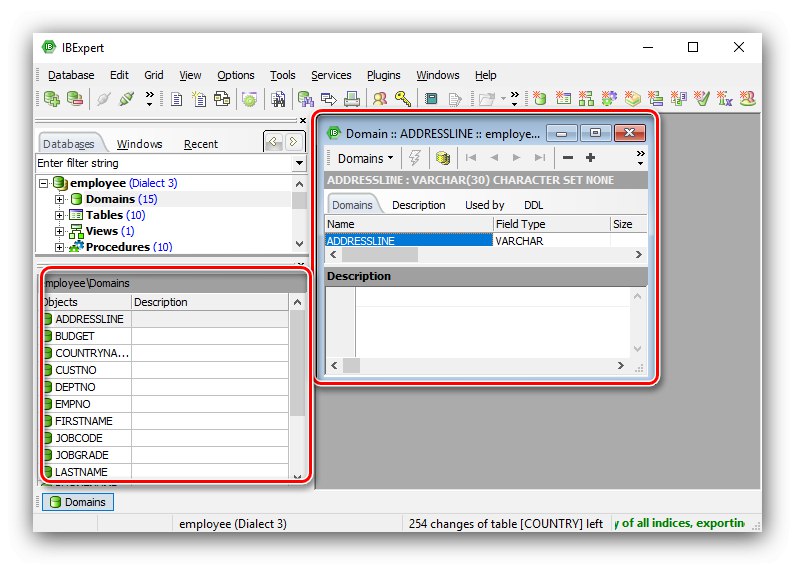
Ta opcja wygląda na trudną dla nieprzygotowanego użytkownika, ale w rzeczywistości korzystanie z aplikacji nie jest trudne, wystarczy dokładnie postępować zgodnie z instrukcjami.
Metoda 3: Katalogi danych graficznych
Jeśli okaże się, że plik FDB nie jest finansową bazą danych produktu Microsoft lub nie należy do serwera Firebird, najprawdopodobniej takim dokumentem jest baza danych jednego z katalogów danych graficznych - Extensis Portfolio lub Art Explosion.Oprogramowanie, które może otworzyć te pliki, nosi nazwę Przeglądarka Portfolio i jest dostarczane z katalogiem Art Explosion. Niestety, jedynym sposobem, aby go uzyskać, jest zakup określonego katalogu, nie ma żadnych bezpłatnych ani próbnych wersji.
Oficjalna strona Art Explosion
Teraz wiesz, jakie typy danych są ukryte za rozszerzeniem FDB i za pomocą których programów możesz je otworzyć.